問題の修正:Windowsの起動時にSpotifyが開かないようにするにはどうすればよいですか?
多くのSpotifyユーザーは、バグのように見える問題に遭遇します。Windowsにログインすると、(Windows)スタートアップエントリ(startup entry)を無効にしたり、ログイン後に自動的に起動しないように設定したりしても、 Spotifyアプリ(Spotify app)が開きます。 Spotifyの設定(Spotify settings)によりこの問題が発生します。この問題を数秒で修正する方法は次のとおりです。
問題の説明:Spotifyは、 (Problem description)Windowsの起動時(Windows startup)に開きます。
Spotifyアプリ(Spotify app)は、スタートアップリストから無効にし、[コンピューターにログインした後にSpotifyを自動的に開く]("Open Spotify automatically after you log into the computer")を[いいえ]に設定した場合でも、 (No)Windowsの起動時に誤動作して開くことがあります。何をしても、Windowsを起動するとSpotifyは常に開きます。
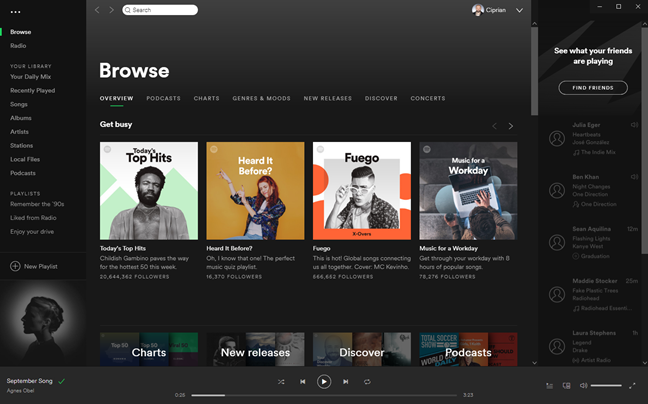
解決策: Windowsの起動時(Windows startup)にSpotifyが開かないようにSpotifyを設定する正しい方法
解決策は、Spotifyアプリ(Spotify app)とその設定内にあります。Spotify(Open Spotify)を開き、右上隅にあるプロフィール名(profile name)をクリックします。表示されるメニューで、[設定](Settings)に移動します。

(Scroll)設定のリストを一番下までスクロールし、[詳細設定を表示]を("Show Advanced Settings.")クリックまたはタップします。(click or tap)
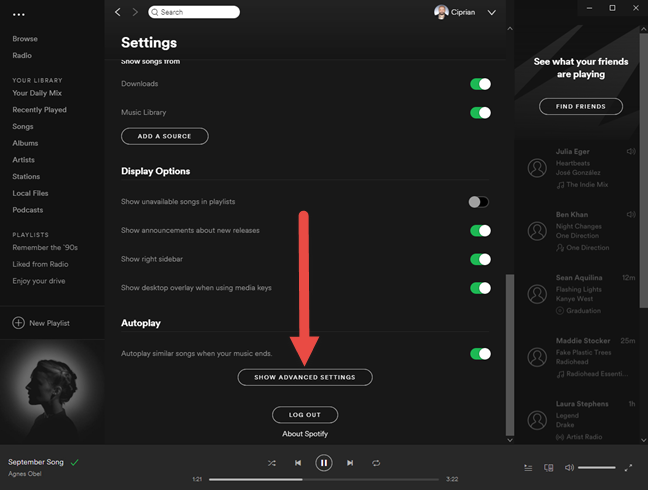
「スタートアップとWindowsの動作」("Startup and Windows Behaviour.")という名前のセクションまで下にスクロールします。まず、「コンピューターにログインした後、Spotifyを自動的に開く」が「("Open Spotify automatically after you log into the computer")いいえ(No)」に設定されていることを確認します。次に、適切に説明されていない別の設定を探します:「SpotifyをWebから開くことを許可します」。("Allow Spotify to be opened from the web.")
この設定が有効になっている場合、これがWindowsにログインしたときにSpotifyを起動する原因になっています。

「Spotifyをウェブから開くことを許可する」("Allow Spotify to be opened from the web.")のスイッチを無効にします。

Spotifyは(Spotify)Windowsの起動時(Windows startup)に実行されなくなります。
「 Spotifyをウェブから開くことを許可する」とは何ですか?
この設定はSpotifyでは(Spotify)十分に説明されていません。彼らはこの設定の利点を伝えますが、欠点は伝えません。ウェブブラウザ(web browser)でSpotifyを開くたびに「Spotifyをウェブから開くことを許可する」("Allow Spotify to be opened from the web")を有効にして、再生(Play)ボタンを押すと、音楽がWindowsからSpotifyアプリ(Spotify app)に送信されます。ブラウザでは再生されません。以下のように、ウェブ上で見つけたプレイリストの[ Spotify("Play on Spotify")で再生]ボタンをクリックしても同じことが起こります。
この機能は多くのユーザーに役立ちますが、欠点は、Windowsを起動するたびに(Windows startup)Spotifyを(Spotify)コンピューターまたはデバイス(computer or device)で自動的に実行する必要があることです。これが、 Spotifyアプリが(Spotify app)Windowsの起動時(Windows startup)に開く理由です。この設定を無効にすると、Webで見つけたSpotifyの音楽が(Spotify music)Webブラウザ(web browser)で再生されます。
これで問題は解決しましたか?
このガイドは、ほとんどの場合、問題の解決に役立つはずです。そうでない場合は、以下のコメントでお知らせください。また、Spotifyサポート(Spotify Support)に連絡してサポートを依頼する必要があります。
Related posts
FacebookのDark Modeをオンまたはオフにする方法
SteamゲームをWindows 10で開始する方法
Windows 10のニュースと興味:それを取得する方法、それを構成する、またはそれを無効にする!
デスクトップとロック画面用のWindows10の壁紙の場所
IrfanView、Windowsでスクリーンセーバーを作成する方法
Windowsフォトギャラリーで独自のスクリーンセーバーを作成する方法
安全な無料フォントをダウンロードするのに最適な10の場所-
3つのステップで任意のフォルダをWindowsタスクバーに固定する方法
Radeon Software overlayを無効にする方法(ALT+R)
Windows 10でスクリーンセーバーを変更する方法:あなたが知る必要があるすべて
Windows 10のFile Explorerの作成方法すべてのメディアファイルのサムネイルを表示する
Netflixの言語を変更する方法(7つの方法)
2012年のトップ7WindowsMediaPlayer12スキン
YouTubeでダークモードを有効にするにはどうすればよいですか?
Windows 10のStart Menuにピンを取得する方法:完全なガイド
Windows 11で背景を変更する方法:6つの方法-
WindowsでPNG、SVG、JPGファイルをICOファイルに変換する2つの方法
Windowsで1回クリックしてダブルクリックする方法5
Windows10のテーマを変更する方法
Microsoft EdgeでDark Modeの電源を入れる方法
